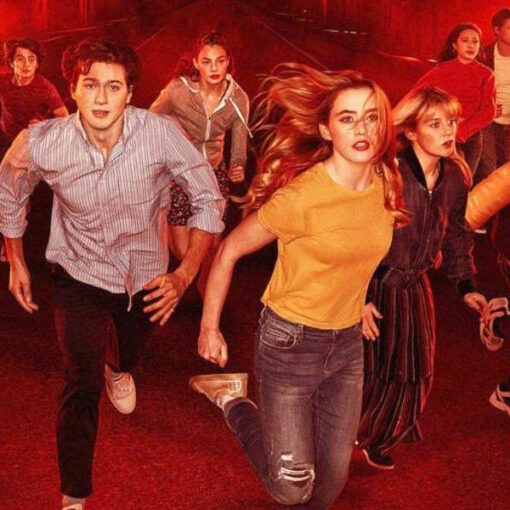Ao conectar um dispositivo a uma rede Wi-Fi, ele passa a ser identificado por um número de IP (Protocolo de Internet, em português). Por padrão, as configurações de rede do Android são dinâmicas e, para evitar conflitos, geralmente elas são gerenciadas pelo roteador. Se você precisa configurar um IP e DNS manual de um telefone ou tablet com o sistema do Google , siga os passos abaixo e veja como realizar o procedimento. Microsoft, Apple e Google ‘escutam’ o que usuário diz ao celular, afirma site Passo 1. Acesse as configurações do Android e toque em “Wi-Fi”. Em seguida, toque sobre a rede que você quer alterar o endereço de IP e DNS e mantenha o dedo pressionado por alguns segundos; Acesse as configurações de Wi-Fi (Foto: Reprodução/Helito Bijora) Passo 2. No menu que aparece, toque em “Modificar a rede”. Nas propriedades da rede, marque a opção “Exibir opções avançadas”; Acesse as propriedades da rede (Foto: Reprodução/Helito Bijora) Passo 3. Deslize a tela, toque em “DHPC” e configure a opção como “Estático”. Feito isso, você terá acesso às configurações de IP, Gateway e DNS. Faça as alterações desejadas e toque em “Salvar”. Quais são os melhores aplicativos para Android? Comente no Fórum do TechTudo. Alterando endereço de IP e DNS do Android (Foto: Reprodução/Helito Bijora) Pronto! Dessa forma, você pode descobrir e modificar o número de IP do seu smartphone ou tablet com Android. saiba mais Aprenda a criar senhas difíceis com o Password Creator Como criar um site pelo Android App PhotoMaph que resolve equações pela câmera enfim chega ao Android
You may also like
A HP está trazendo para o Brasil sua nova linha de notebooks premium. O novo HP EliteBook Folio chega ao país a […]
O aplicativo Secret, que permite a publicação de posts anônimos, vem acumulando polêmicas no Brasil. Depois de 10 pessoas pedirem a exclusão […]
O Facebook adicionou recentemente para alguns usuários o recurso de vídeo em modo PIP (Picture in Picture) em páginas e perfis. Com […]
[ad_1] Sabemos que 2020 foi abalado por conta da pandemia de covid-19. Isolamento social, impossibilidade de trabalhar, novos cuidados com a saúde […]